亚马逊AWS官方博客
新增功能 – Amazon FSx for NetApp ONTAP
早在 2018 年,我写了关于由完全托管式、高度可靠和高性能文件系统组成的 Amazon FSx 系列的前两个成员:Amazon FSx for Lustre 和 Amazon FSx for Windows File Server。这两项服务都使您能够使用常见的开源和商业许可的文件系统,而无需处理硬件调配、软件配置、补丁、备份等问题。自启动以来,我们为这两项服务添加了许多新功能,以满足您的要求:
Amazon FSx for Lustre 现在支持持久性文件系统,具有基于 SSD 和 HDD 的存储,用于长期存储和工作负载、存储容量扩缩、崩溃一致备份、数据压缩和存储配额。
Amazon FSx for Windows File Server 现在支持许多企业就绪功能,包括多可用区文件系统、自我管理的活动目录、细粒度文件恢复、文件访问审计、存储大小和容量吞吐量扩缩和低成本的 HDD 存储选项。
由于这些服务支持 Lustre 和 Windows File Server 用户已经清楚了解的文件访问和存储模式,因此在使用现有应用程序时,可以轻松迁移现有应用程序并微调现有的操作方案。虽然迁移很重要,但新的应用程序也很重要! 所有 Amazon FSx 系统都使您可以轻松构建需要高性能的完全托管式存储以及文件系统提供的丰富功能的应用程序。
Amazon FSx for NetApp ONTAP
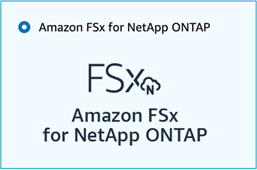 正如我经常告诉您的那样,我们一直在寻找更多的方法来满足客户的需求。为此,我们即将启动 Amazon FSx for NetApp ONTAP。您可以获得 ONTAP 文件系统的流行功能、性能和 API 以及 AWS 的敏捷性、可扩展性、安全性和弹性,使您可以更轻松地将依赖网络连接存储 (NAS) 设备的本地部署应用程序迁移到 AWS。
正如我经常告诉您的那样,我们一直在寻找更多的方法来满足客户的需求。为此,我们即将启动 Amazon FSx for NetApp ONTAP。您可以获得 ONTAP 文件系统的流行功能、性能和 API 以及 AWS 的敏捷性、可扩展性、安全性和弹性,使您可以更轻松地将依赖网络连接存储 (NAS) 设备的本地部署应用程序迁移到 AWS。
ONTAP(NetApp 产品)是一种企业数据管理产品,旨在提供适合与 Oracle、SAP、VMware、Microsoft SQL Server 等配合使用的高性能存储。ONTAP 具有灵活性和可扩展性,支持多协议访问和可纵向扩展到 176 PiB 的文件系统。它支持各种旨在使数据管理更便宜、更轻松的功能,包括内联数据压缩、重复数据删除、压缩、精简调配、复制 (SnapMirror) 和时间点克隆 (FlexClone)。
FSx for ONTAP 属于完全托管式类型,因此您可以在几分钟后开始享受所有这些功能。AWS 预置文件服务器和存储卷、管理复制、安装软件更新和补丁、替换行为不佳的基础设施组件、管理故障转移等。无论您是从本地部署的 NAS 环境迁移数据,还是构建全新的云原生应用程序,您都会发现有很多值得喜欢的地方! 如果要迁移,则可以享受完全托管式的文件系统的所有益处,同时受益于现有的工具、工作流、流程和运营专业知识。如果您正在构建全新的应用程序,则可以利用 ONTAP 丰富的功能集创建云原生体验。无论哪种方式,您都可以扩展以支持成千上万的 IOPS,并受益于计算、存储和联网组件的持续幕后演进。
有两个存储层,您可以启用智能分层以根据需要在它们之间来回移动数据:
主存储基于高性能固态硬盘 (SSD) 构建,旨在保存数据处于活动状态和(或)对延迟敏感的段。每个文件系统最多可以预置 192 TiB 的主存储。
容量池存储可根据需要增长和收缩,并可扩展至千兆字节。它经过成本优化,旨在保存不经常访问的数据。
在每个 Amazon FSx for NetApp ONTAP 文件系统中,您可以创建一个或多个存储虚拟机 (SVMs),每个虚拟机都支持一个或多个卷。可以通过 NFS、SMB 或作为 iSCSI LUN 访问卷以获取共享数据块存储。从此图中可以看出,您可以从 AWS 计算服务、VMware Cloud on AWS 以及本地部署应用程序访问每个卷:
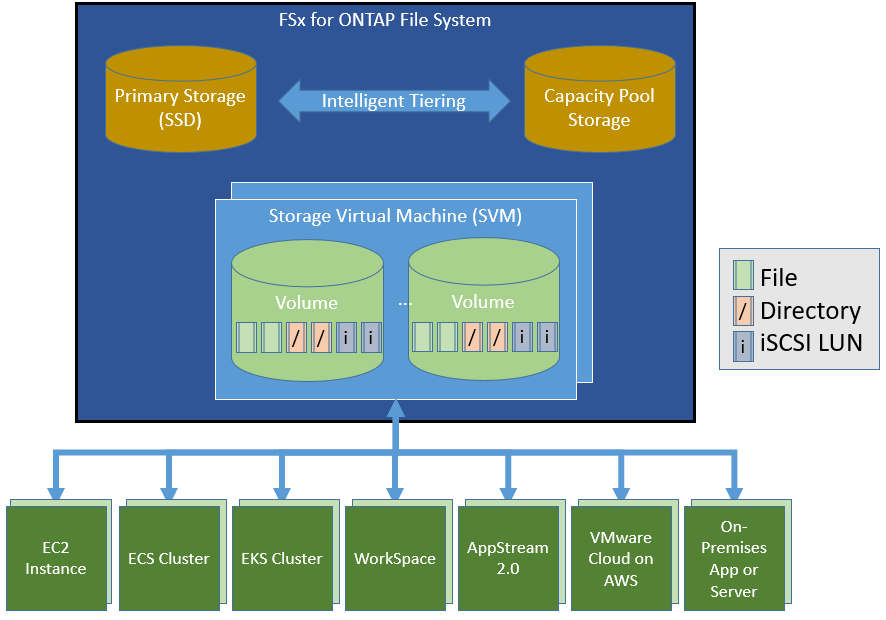
如果您的本地部署应用程序已在自己的数据中心中使用 ONTAP,则可以轻松在云中创建 ONTAP 文件系统,使用 NetApp SnapMirror 复制数据,并充分利用 Amazon FSx for NetApp ONTAP 已经提供的所有优惠。
开始使用Amazon FSx for NetApp ONTAP
我可以通过命令行、 AWS 管理控制台、或NetApp 云管理器创建我的第一个文件系统。我也可以调用 API 或使用 CloudFormation 模板。我将使用管理控制台。
每个文件系统都在 Virtual Private Cloud (VPC) 中运行,因此我首先选择 VPC 和一对子网(首选和备用子网)。每个 SVM 在与两个子网关联的可用区中都有一个端点,具有持续监控、自动故障转移和自动故障恢复功能,以确保高可用性。
我打开 Amazon FSx 控制台,单击创建文件系统,选择 Amazon FSx for NetApp ONTAP,然后单击下一步:
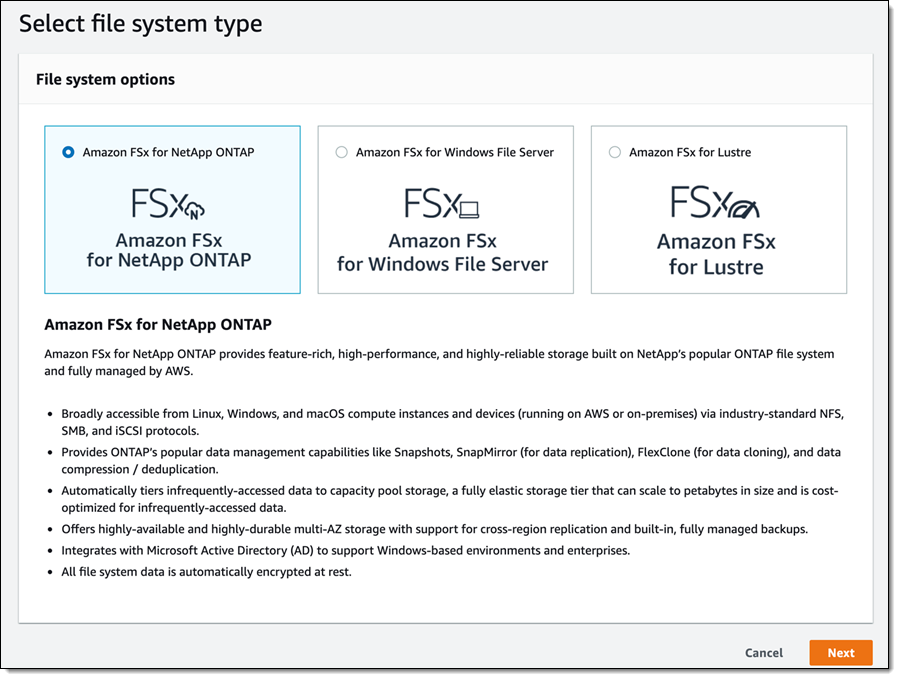
我可以选择快速创建并使用一组最佳实践,或者选择标准创建并自行设置所有选项。我将选择第一个选项,因为如有必要,我可以稍后更改所有配置选项。我选择快速创建,输入我的文件系统的名称 (jb-fsx-ontap-1),然后以 GiB 为单位设置存储容量。我还选择了 VPC,并启用 ONTAP 的存储效率功能:
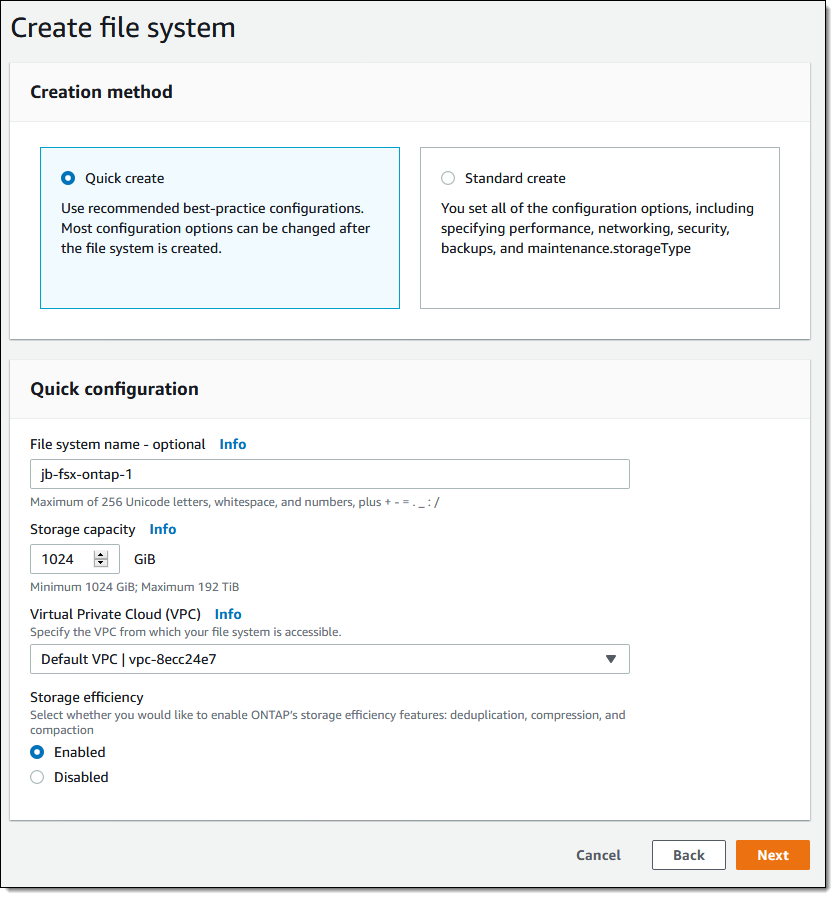
我确认了我的所有选择,并注意,此选项还将为我创建一个存储虚拟机 (fsx) 和一个卷 (vol1)。然后我点击创建文件系统“做到这一点”:
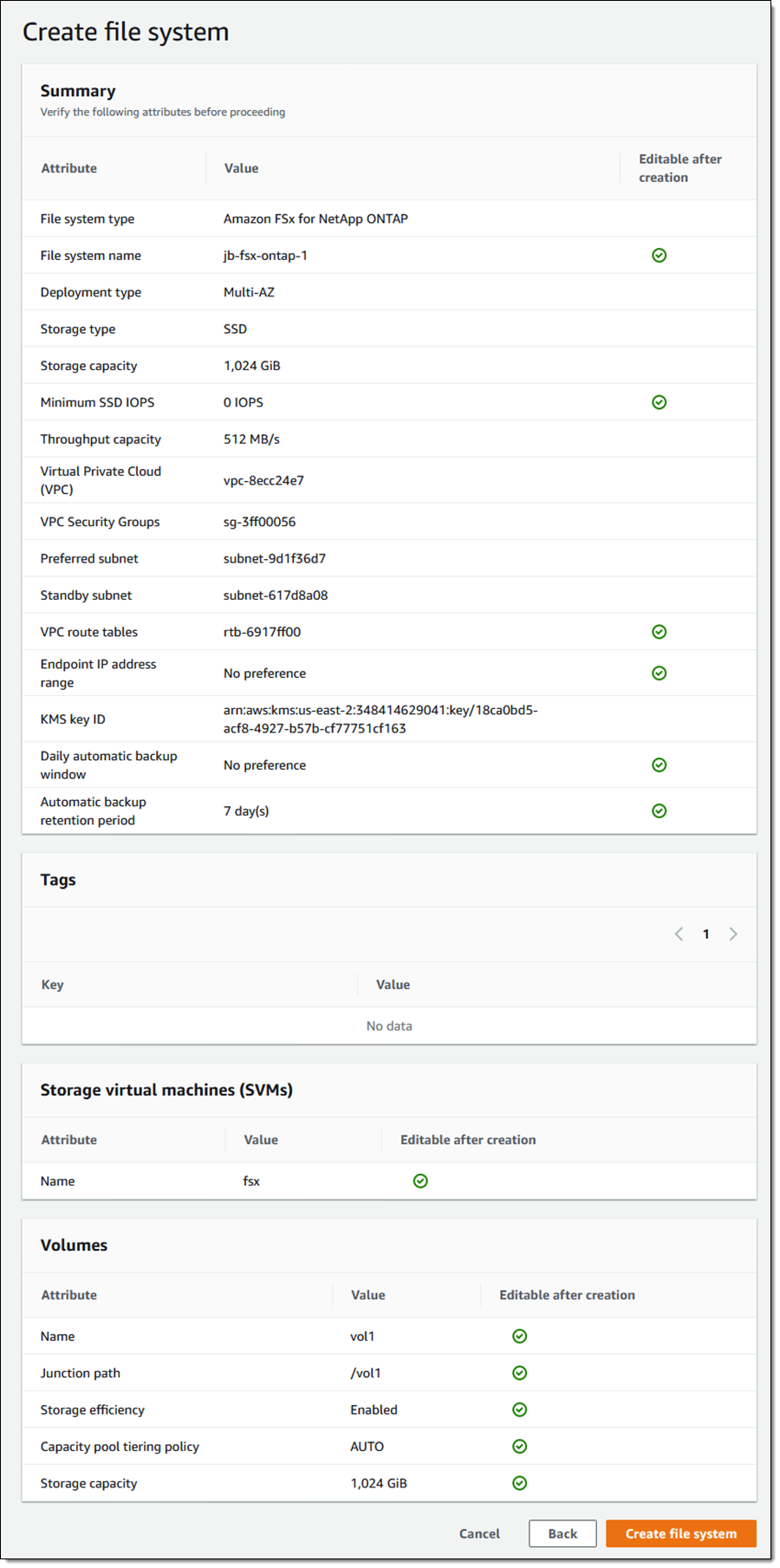
文件系统状态开始为正在创建,然后在 20 分钟左右之内转换为可用:
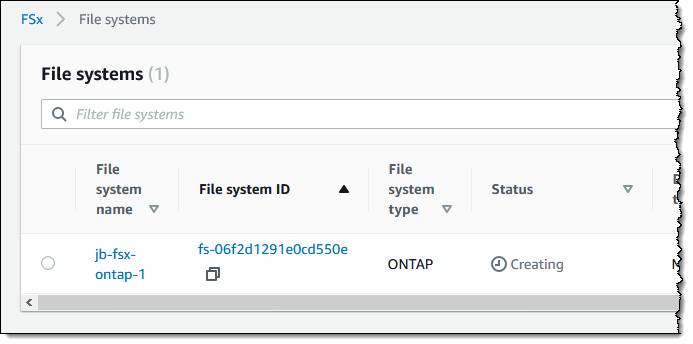
之后很快,我的第一个 SVM 从 “挂起” 转换为 “已创建”,我的第一个卷也从 “待处理” 转换为 “已创建”。我可以单击 SVM 了解详情并查看它提供的全套管理和访问端点:
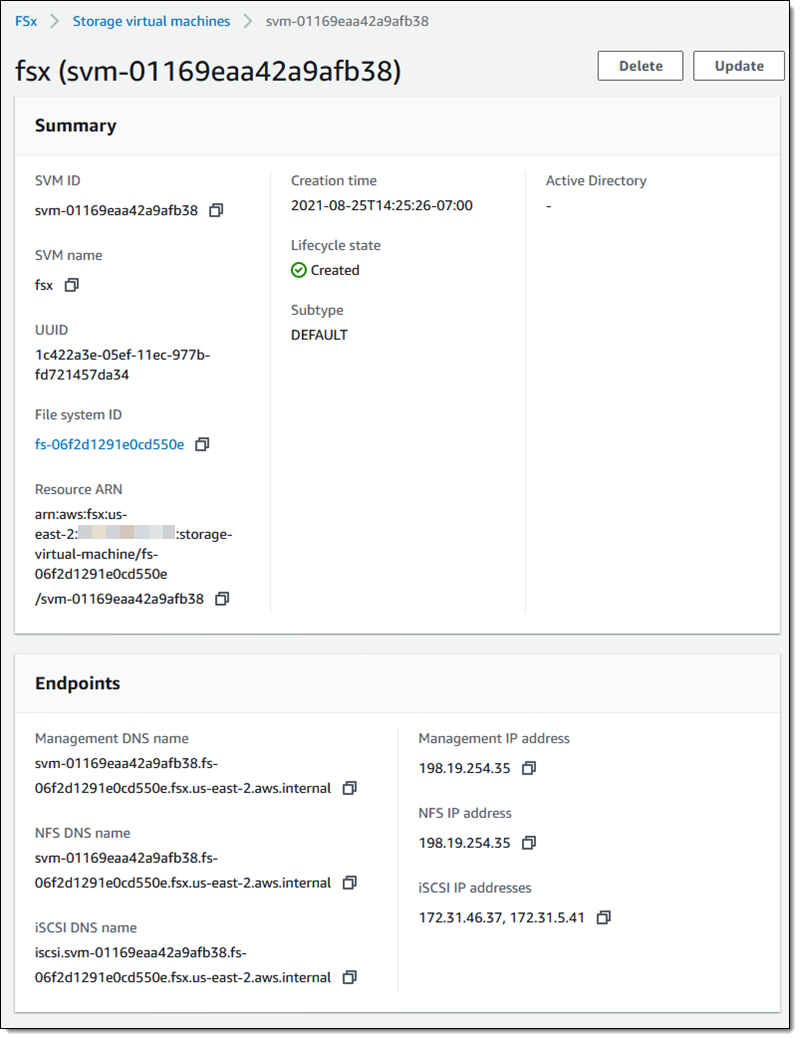
我可以单击左侧导航栏中的 卷,然后查看我的所有卷。根卷 (fsx_root) 是自动创建的,表示 SVM 上的所有存储空间:
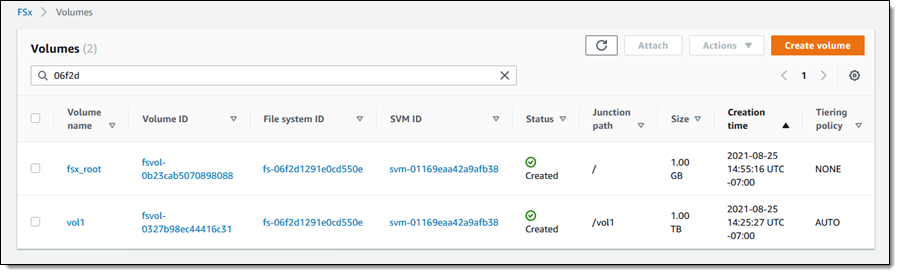
我可以选择一个卷,然后单击附上以获取自定义说明,以便将其附加到运行 Linux 或 Windows 的 EC2 实例上:
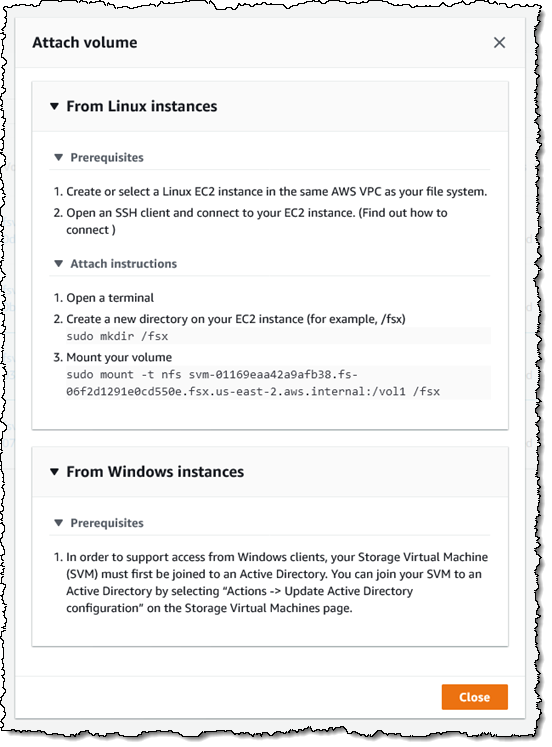
我可以选择一个卷,然后从操作菜单中选择更新卷以更改卷的路径、大小、存储效率或分层策略:
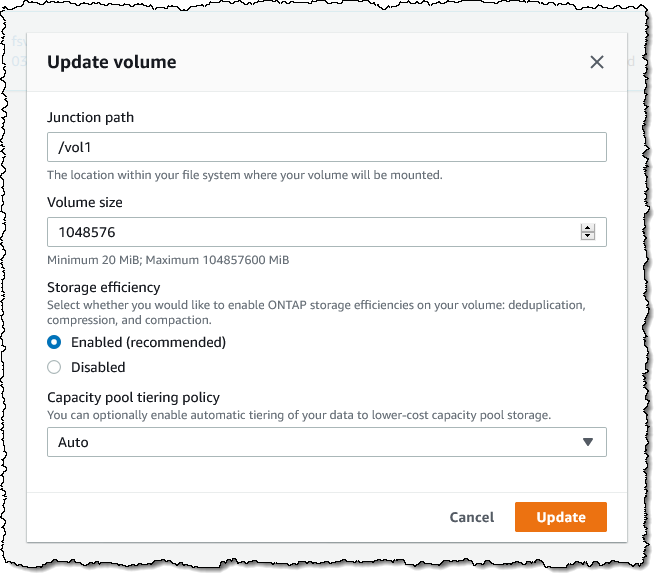
要了解有关分层策略的更多信息,请参阅关于 Amazon FSX for NetApp ONTAP 存储。
我可以单击创建卷并在我的任何文件系统中创建其它卷:
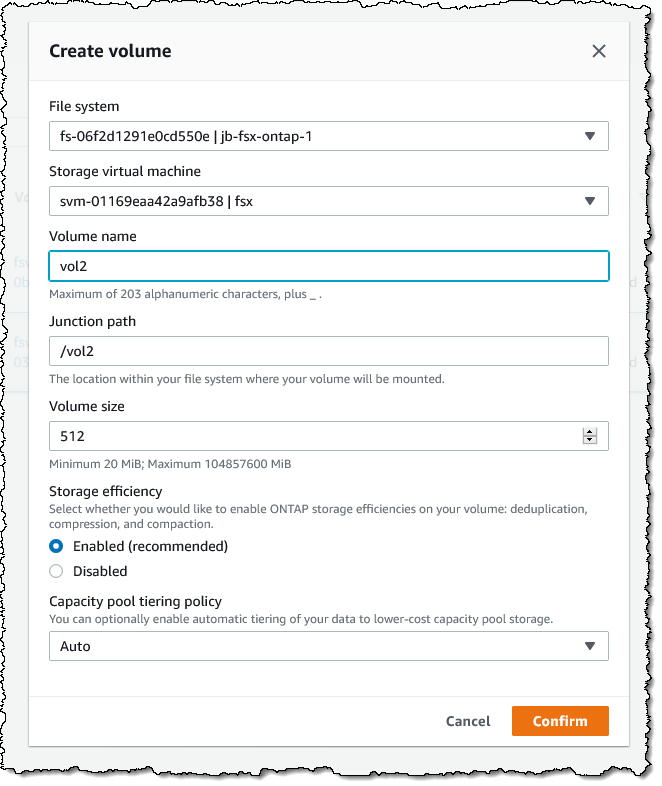
还有很多可以向您展示的内容,所以一定要打开控制台然后亲自尝试一下。
注意事项
以下是关于 Amazon FSx for NetApp ONTAP 需要了解的几件事:
区域 — 新的文件系统可在大多数 AWS 区域和 GovCloud 中使用;请查看 AWS 区域服务列表了解更多信息。
定价 — 定价基于多种使用维度,包括主存储、容量池存储、吞吐容量、额外的 SSD IOPS 和备份存储消耗;有关更多信息,请参阅 Amazon FSx for NetApp ONTAP 定价页面。
连接性 — 您可以使用 AWS Direct Connect 将本地部署应用程序连接到新的文件系统。您可以使用 Transit Gateway 连接到其它账户和(或)区域中的 VPC。
可用性 — 正如我前面提到的,每个文件系统都由一对可用区中的 AWS 基础设施提供支持。Amazon FSx for NetApp ONTAP 自动在区域之间复制数据并监控 AWS 基础设施,启动故障转移(通常在 60 秒内),然后根据需要更换基础设施组件。每个文件系统都有 99.99% 的可用性 SLA。
— Jeff;